Код ошибки Магазина Microsoft 0x8000ffff (2023 г.)
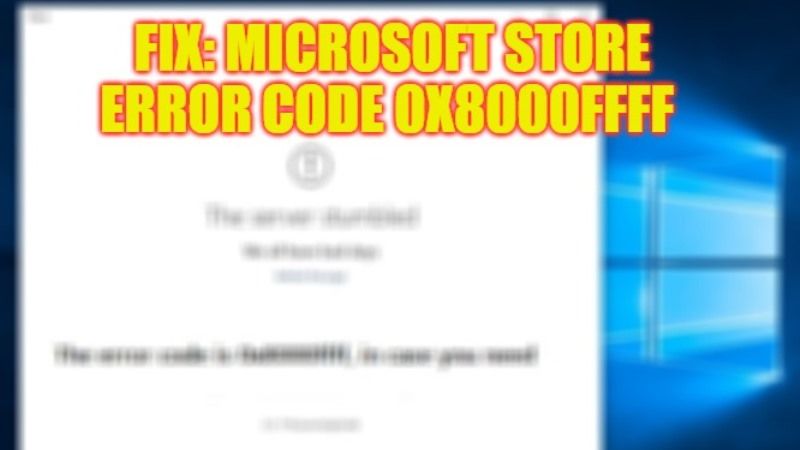
Microsoft Store — это интернет-магазин, где пользователи Windows 10 могут загружать и устанавливать тысячи бесплатных, а также платных приложений. Однако иногда многие пользователи сталкиваются с кодом ошибки при загрузке и установке приложений из магазина, который не позволяет пользователям устанавливать какие-либо приложения на свой компьютер. Итак, если у вас тоже возникли подобные проблемы, в этом руководстве мы подробно научим вас, как исправить код ошибки Microsoft Store 0x8000ffff на вашем компьютере с Windows 10 ниже.
Исправлено: код ошибки Microsoft Store 0x8000ffff (2023 г.).
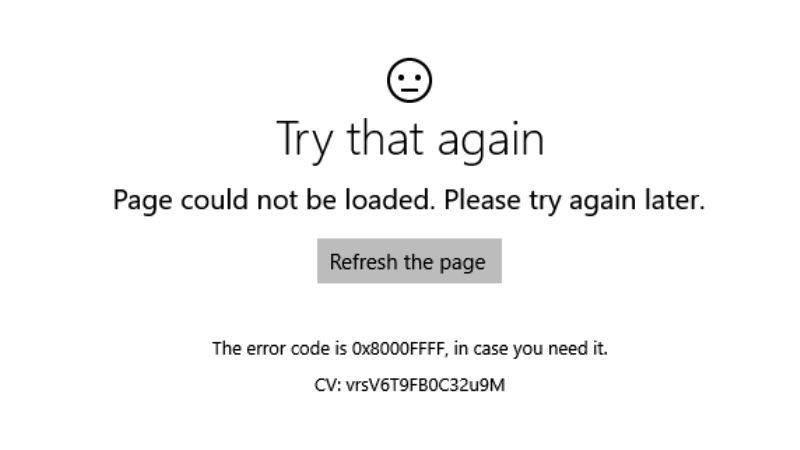
Вы можете легко исправить код ошибки Microsoft Store 0x8000ffff на своем компьютере с Windows 10, либо сбросив кэш Магазина Windows, либо запустив средство устранения неполадок приложений Магазина Windows, которое является встроенным инструментом в вашей операционной системе. Используйте оба метода, приведенные ниже, чтобы устранить сообщение об ошибке, которое вы получаете на своем компьютере.
Сбросить кэш Магазина Windows
- Прежде всего, вам нужно ввести «Выполнить» в поле поиска.
- Откройте приложение «Бег» из верхнего списка.
- Кроме того, вы также можете одновременно нажать клавиши Windows + R, чтобы открыть диалоговое окно «Выполнить».
- В поле «Выполнить» введите «wsreset.exe» без кавычек.
- Нажмите кнопку ОК или клавишу Enter.
- Появится окно Microsoft Store, и через пару секунд он автоматически сбросит кеш магазина.
- Наконец, перезагрузите компьютер, чтобы раз и навсегда исправить код ошибки 0x8000ffff.
Запустите средство устранения неполадок приложений Магазина Windows.
- Сначала нажмите меню «Пуск».
- Затем нажмите приложение «Настройки».
- В разделе «Настройки» нажмите «Обновление и безопасность».
- На левой панели нажмите «Устранение неполадок».
- Справа нажмите ссылку «Дополнительные средства устранения неполадок».
- Прокрутите вниз и нажмите «Приложения Магазина Windows».
- Нажмите «Запустить средство устранения неполадок».
- Вот и все, Windows автоматически попытается устранить проблемы с Microsoft Store, и код ошибки будет устранен после перезагрузки вашего компьютера.
Это все, что вам нужно знать о том, как исправить код ошибки Microsoft Store 0x8000ffff на вашем ПК с Windows 10. А пока не забудьте ознакомиться с другими нашими руководствами только на TechNClub.com: «Как исправить код ошибки Microsoft Store 0x803F8001» и «Как изменить регион магазина приложений на iPhone 14».





